Kontrola počítače
Důležitou součástí antivirového ESET Endpoint Security je volitelná kontrola. Díky ní si spustíte vlastní kontrolu jednotlivých složek a souborů v počítači. Z bezpečnostního hlediska je žádoucí, aby kontrola počítače byla spouštěna nejen při podezření na infikované soubory, ale v rámci prevence i průběžně. Hloubkovou kontrolu pevného disku doporučujeme provádět v určitých časových intervalech, aby byly detekovány případné viry, které v době zápisu na disk nebyly zachyceny Rezidentní ochranou souborového systému. Taková situace může nastat, pokud byla rezidentní ochrana v té době vypnutá nebo program neměl aktuální detekční moduly, případně soubor v době zápisu na disk program nebyl vyhodnocen jako virus.
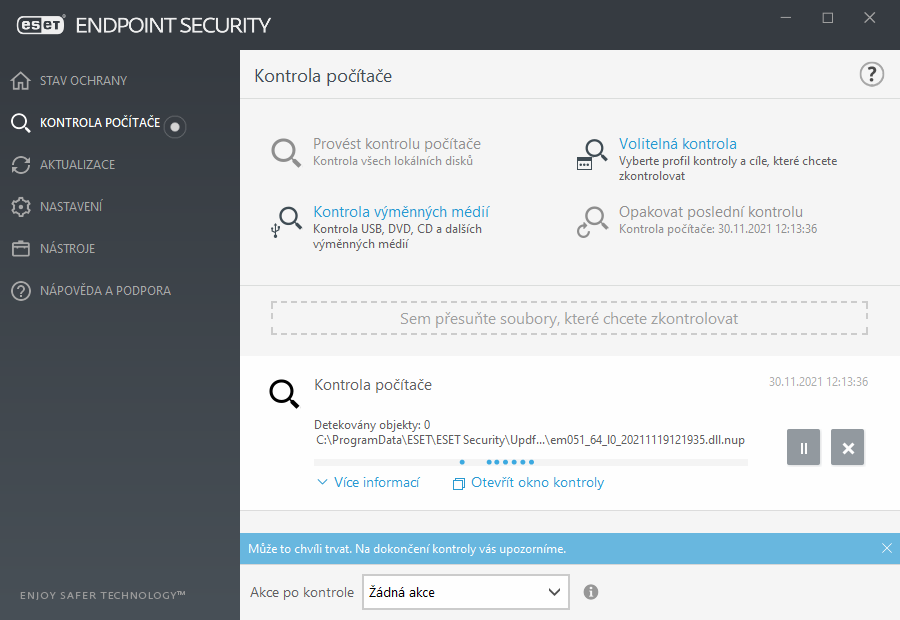
K dispozici jsou dva typy kontroly počítače. Pokud kliknete na možnost Provést kontrolu počítače, spustí se rychlá kontrola systému a předdefinovaným nastavení. V případě, že si chcete upravit parametry kontroly, použijte možnost Volitelná kontrola, v rámci níž si můžete definovat profil i cíle kontroly.
Více informací o procesu kontroly naleznete v kapitole Průběh kontroly.
 Provést kontrolu počítače
Provést kontrolu počítače
Smart kontrola slouží pro rychlé spuštění kontroly počítače a automaticky léčí nebo odstraňuje infikované soubory a nevyžaduje interakci uživatele. Výhodou Smart kontroly je snadná obsluha, kdy není nutné cokoli dalšího konfigurovat. Smart kontrola zkontroluje všechny soubory na lokálních jednotkách a automaticky je vyléčí nebo odstraní. Úroveň léčení je nastavena na standardní úroveň. Více informací o typech léčení se dozvíte v kapitole Léčení.
 Volitelná kontrola
Volitelná kontrola
Volitelná kontrola umožňuje výběr z předdefinovaných profilů kontroly a cílů kontroly. Výhodou volitelné kontroly je možnost podrobně specifikovat její parametry. Nastavenou konfiguraci můžete uložit do uživatelských profilů, které se dají využít při opakované kontrole.
Pro výběr cílů kontroly klikněte na Kontrola počítače > Vlastní kontrola a z rozbalovacího menu vyberte Cíle kontroly nebo je vyberte ručně ze stromové struktury. Cíle kontroly můžete definovat také přímým zadáním cesty k souboru nebo složce. Pokud chcete spustit pouze kontroly systému, a neléčit případné infiltrace, zaškrtněte možnost Zkontrolovat bez léčení. K dispozici jsou tři úrovně léčení, které můžete definovat po kliknutí na Nastavit > Parametry skenovacího jádra ThreatSense > Léčení.
Provádění volitelné kontroly s vlastními parametry je určeno pokročilým uživatelům, kteří již mají zkušenosti s používáním antivirových programů.
Pro zkontrolování konkrétního souboru nebo složky ji můžete přetáhnout (Drag and drop) do zvýrazněné oblasti. Po přesunutí souboru se okno aplikace přesune do popředí.
 Kontrola výměnných médií
Kontrola výměnných médií
Funguje podobně jako možnost Provést kontrolu počítače – spustí rychlou kontrolu výměnných médií (CD/DVD/USB), která jsou aktuálně připojené k počítači. To může být užitečné ve chvíli, kdy si přeje zkontrolovat obsah připojeného USB zařízení k počítači na škodlivý software a další potenciální hrozby.
Tuto kontrolu můžete také spustit tak, že při definování Volitelné kontroly kliknete na ozubené kolečko, v rozbalovacím menu Cíle kontroly vyberete možnost Výměnná média a kliknete na tlačítko Zkontrolovat.
 Opakovat poslední kontrolu
Opakovat poslední kontrolu
Pomocí této možnosti spustíte naposledy prováděnou kontrolu se stejnými cíli i parametry.
Z rozbalovací nabídky Akce po kontrole si vyberte jednu z dostupných možností: Žádná akce, Vypnout, Restartovat, Restartovat v případě potřeby, V případě potřeby vynutit restart nebo Vynutit restart. Akce Režim spánku nebo Hibernace je dostupná na základě Nastavení napájení a režimu spánku, případně možnostech vašeho zařízení. Vybraná akce se provede po dokončení všech běžících kontrol. Pokud je vybrána možnost Vypnout, zobrazí se potvrzovací dialogové okno s 30sekundovým odpočtem (kliknutím na tlačítko Zrušit vypnutí přerušíte). Další informace naleznete v kapitole Rozšířená nastavení kontroly.
Doporučujeme provádět kontrolu počítače alespoň jednou měsíčně. Pro pravidelnou kontrolu počítače můžete využít naplánované úlohy, jejichž konfiguraci naleznete v sekci Nástroje > Plánovač. Jak naplánovat týdenní kontrolu počítače? |
